Як вставити та відредагувати карту Power View в Excel?
Припустимо, у вас є таблиця з переліком деяких країн і доходів, ви хочете відобразити їх на карті, як показано на знімку екрана, як ви можете це вирішити в Excel? Тут я розповім вам, як вставити та редагувати карту Power View в Excel.
 |
 |
Вставте та відредагуйте карту Power View
Вставте та відредагуйте карту Power View
Перш ніж вставляти карту Power View, можливо, вам доведеться спочатку увімкнути функцію Power View (Як вставити або показати Power View в Excel?).
Примітка: Функція Power View працює лише в Excel 2013 та Excel 2016.
Вставте карту Power View
1. Виберіть діапазон, для якого ви хочете створити карту, натисніть Insert > Power View. Дивіться знімок екрана:
2 В Вставте Power View діалогове вікно, перевірте Створіть аркуш Power View варіант або інший варіант, як вам потрібно. Дивіться знімок екрана:
3. клацання OK, а також створено новий аркуш Power View із вмістом виділення, а також вкладку Power View, яка також відображається на стрічці. Дивіться знімок екрана:
4. Клацніть на діапазон, щоб відобразити дизайн вкладку, а потім натисніть кнопку дизайн > карта. Дивіться знімок екрана:
5. Над аркушем буде додано попереджувальне повідомлення, натисніть Увімкнути вміст йти вперед.
Потім у аркуш вставлена карта. Дивіться знімок екрана:
Налаштування та редагування Power View Map
Збільште або зменште карту, як вам потрібно, перетягнувши кут карти. Дивіться знімок екрана:
Наведіть курсор на карту вище, щоб додати назву до карти.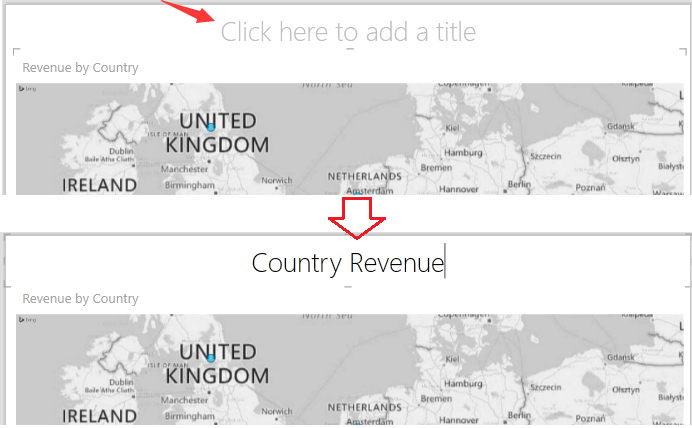
Додайте мітки даних на карту, клацнувши макет > Мітки даних, виберіть один тип, як вам потрібно. / p>
 |
 |
Виберіть фон карти, як вам потрібно, натиснувши макет > Карта фону. Дивіться знімок екрана:
 |
 |
Фільтруйте дані на карті. Ідіть праворуч фільтри у розділі "Карта" перевірте дані, які потрібно відфільтрувати.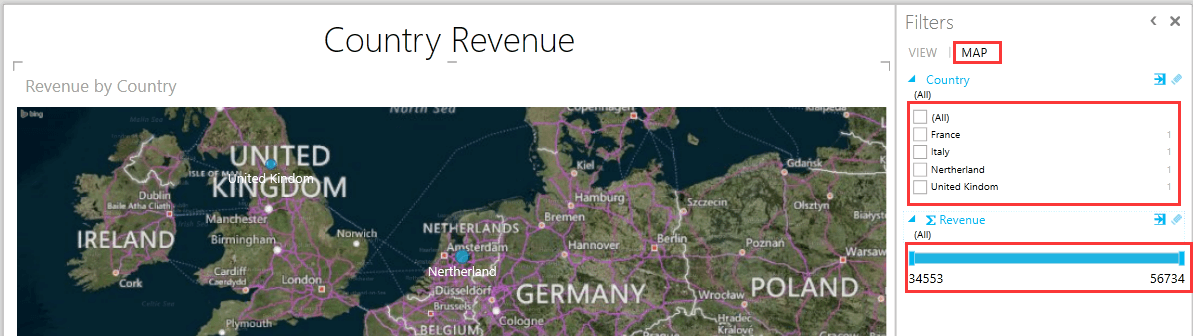
Фільтрувати за назвою країни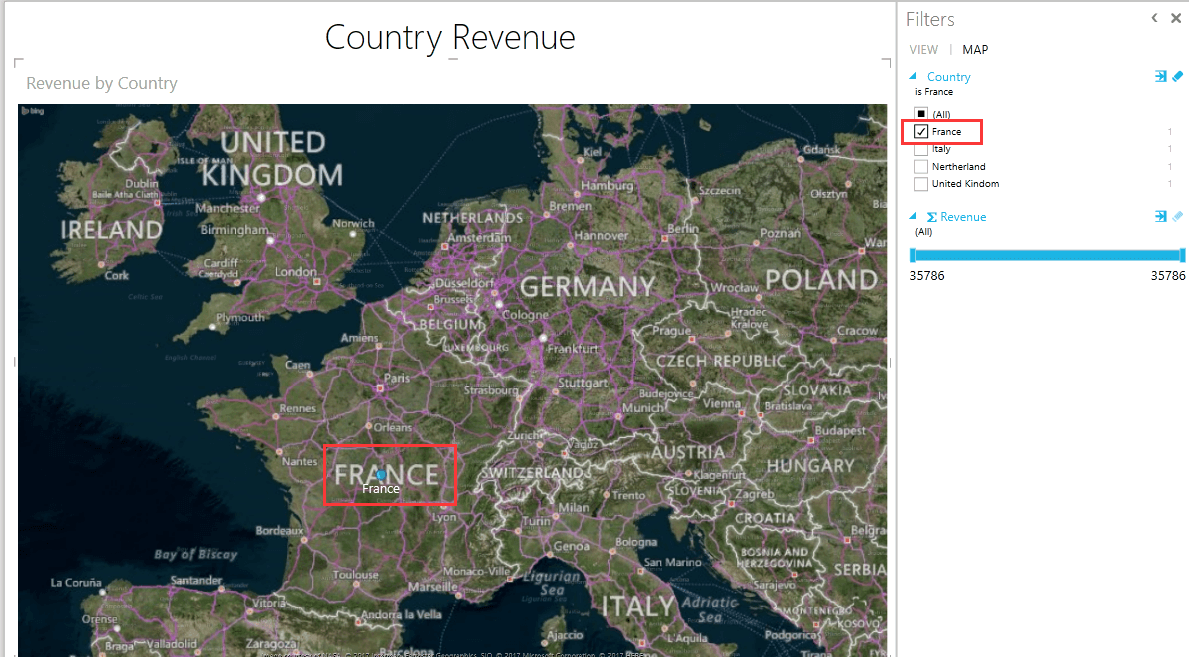
Фільтрувати за доходом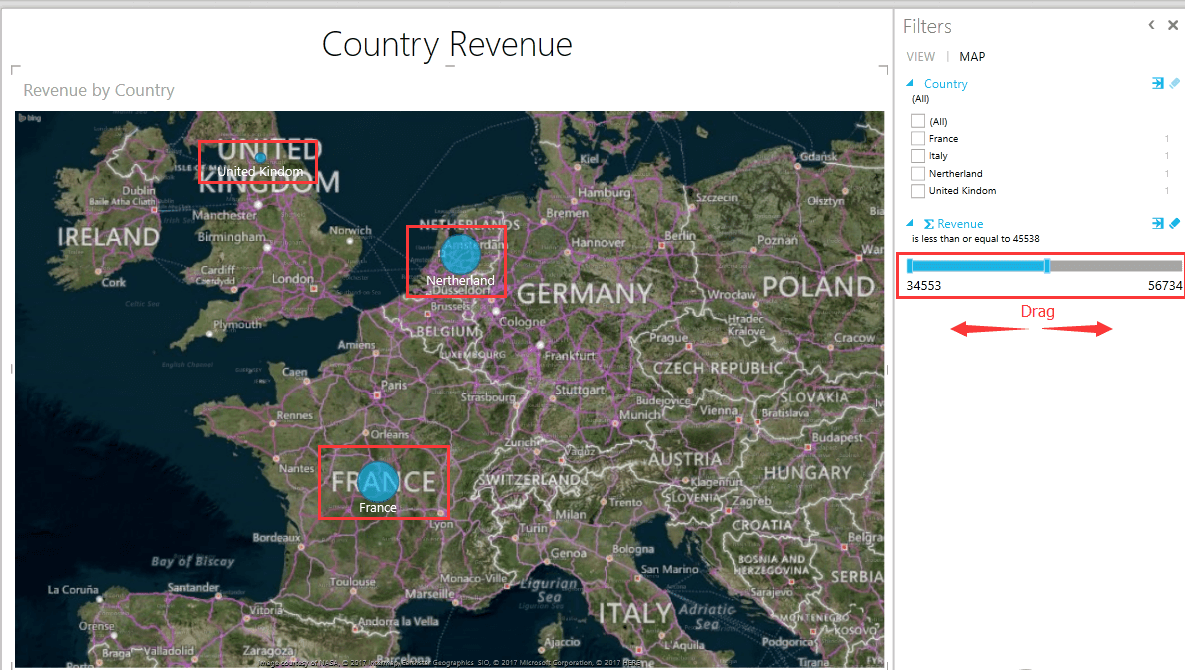
Відносні статті
- Змінюйте колір діаграми на основі значення в Excel
- Як автоматично оновити діаграму після введення нових даних у Excel?
Найкращі інструменти продуктивності офісу
Покращуйте свої навички Excel за допомогою Kutools для Excel і відчуйте ефективність, як ніколи раніше. Kutools для Excel пропонує понад 300 додаткових функцій для підвищення продуктивності та економії часу. Натисніть тут, щоб отримати функцію, яка вам найбільше потрібна...

Вкладка Office Передає інтерфейс із вкладками в Office і значно полегшує вашу роботу
- Увімкніть редагування та читання на вкладках у Word, Excel, PowerPoint, Publisher, Access, Visio та Project.
- Відкривайте та створюйте кілька документів на нових вкладках того самого вікна, а не в нових вікнах.
- Збільшує вашу продуктивність на 50% та зменшує сотні клацань миші для вас щодня!
